WPS制作座位牌DIY终极技巧大放送
学校要召开表彰大会,在主席台上依惯例是要摆放座位牌的。教课比赛,在桌上摆放评委和选手们的座位牌,可以让其有受尊重与庄严之感。在学校能节则省的方针指导下,我等只能发挥DIY精神了。
一、先晒晒图
1.网上的样子。如图1
2. DIY做成的样子。如图2
二、准备材料。去铁皮店截取铁皮,规格为20×24㎝,按照样本折成V型,另外就是准备在电脑上制版打印了。
三、制作方法
(一)美观漂亮型。
Ⅰ、“艺术字”法。艺术字有多种漂亮造型可供选择
1.启动WPS2009,新建一空白文档。
2.插入一个1列2行的表格,在属性中设“指定行高”为120,确定返回。如图3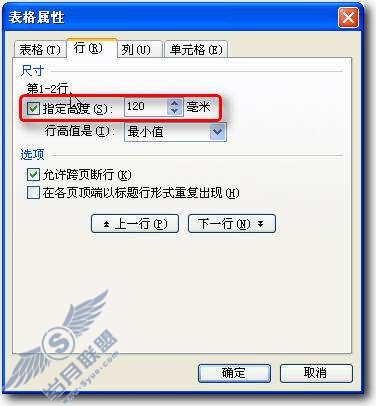
3.点击“插入→图片→艺术字”,点选第二个,输入标题后确定返回。
4.依此法继续插入“评委”艺术字,调整字体为华文新魏,字号为96,艺术字为第3行第4个样式。图4

4.将第一行表格内容全选,用菜单复制/粘贴到第二行表格内。再将第一行的两个艺术字分别设置对象格式为旋转180°,如图5

之后再用鼠标拖动这两个艺术汉字使之互换位置。最后全选表格,点击居中按钮使所有内容居中,之后再将表格框线设为无(当然你想不设也可以)图6

5.启动打印机,就这样,一张漂亮的座位牌完美展现在眼前,是不是很简单?
Ⅱ、WPS2000制法。利用WPS2000独具的单行文字和强大的文字修饰功能,可以实现更为漂亮的效果。
1.启动WPS2000。插入一个高40,宽170的单行文字,用于输入标题。图7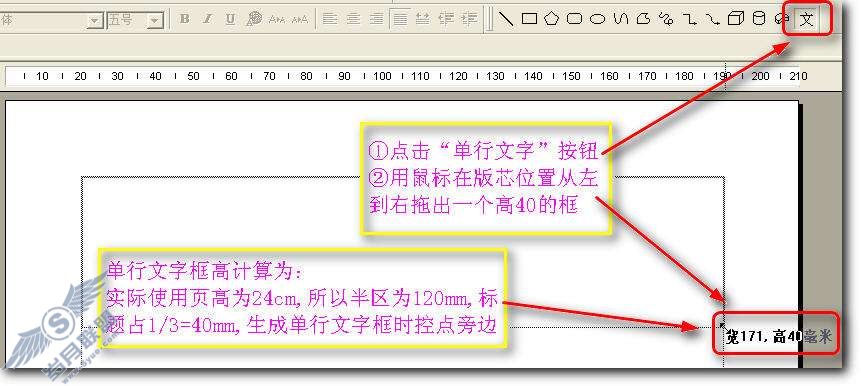
2.输入标题文字,设好字体,字号,颜色等,然后进行文字修饰,如图8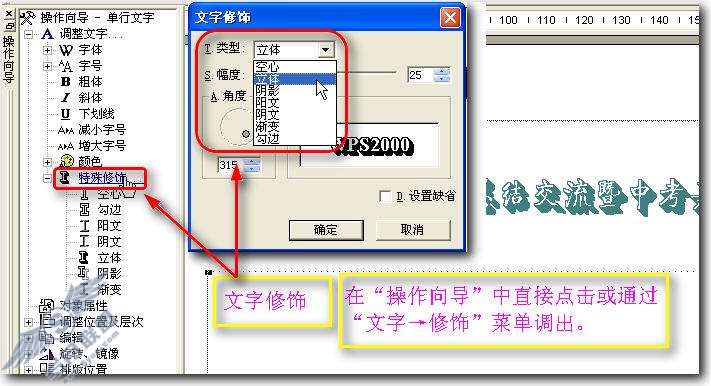
3.按照同样的方法插入“内容”单行文字。设置如下:字体为华文新魏,字号96,字色为深红,字间距3,阴影为左上方25%灰色,文字修饰为勾边。之后用Shift+鼠标选择这两个单行文字,在右键菜单中选“组合”。效果如图9所示
4.将显示比例缩小。用Ctrl+鼠标复制上述组合的对象,并将第一个组合旋转180°。如图10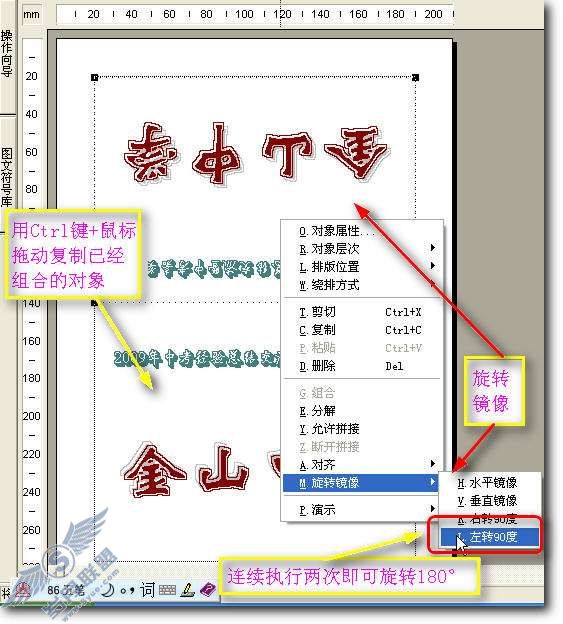
至此,WPS2000制作大法完成,如果你有彩色打印机,打出来的效果一定超乎你的想象。
阶段总结:以上两种方法分别用新老两个WPS制作座位牌,打印出来的效果美观漂亮,但一次却只能编辑/打印一个牌,要同时打印多个的话就要采用以下的方法了。
(二)批量打印型。
Ⅲ、“文本框”法。利用文本框和邮件合并功能可实现快速批量打印。
1.创建数据源。启动WPS表格,创建一个录入数据源的电子表格。如图11所示。完成后存盘退出WPS表格。
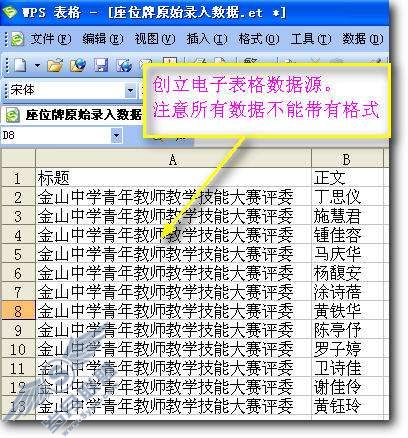
小提示:在该电子表格中的数据均不能设格式,否则下面的步骤出错。
2.启动WPS2009,新建一空白文档。点击“插入→文本框→横排”,用鼠标在版面左上角拖拉出一个文本框,之后在其上点右键选设置对象格式,在弹出的对话框中点选“大小”选项卡,设置高度120毫米,宽度147毫米。点击确定返回。
3.点击“工具”菜单,调出“邮件合并工具栏”。如图12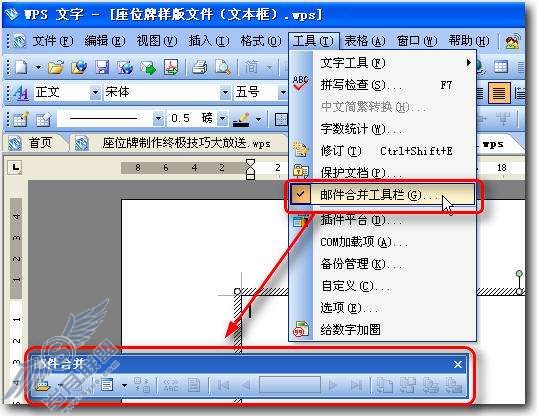
4.点击邮件合并工具栏中的“打开数据源”按钮,打开刚才生成的电子表格文档,一路点确定。当其他按钮显示颜色时,表示打开数据成功。如图13
将光标置于文本框内。点击“插入合并域”,在“插入域”对话框中依次点选,插入标题和正文两个合并域。点击关闭返回。
5.分别全选插入的两个合并域,设置标题合并域字体为方正姚体,字号二号;设置正文合并域字体为华文彩云,字号96,然后键入回车并点击工具栏居中按钮使这两个域居中。之后缩小显示比例,用Ctrl+鼠标方式将文本框复制到第二行。右击第一个文本框边框,选择“设置对象格式”,按图14操作进行设置,完成后点击确定执行。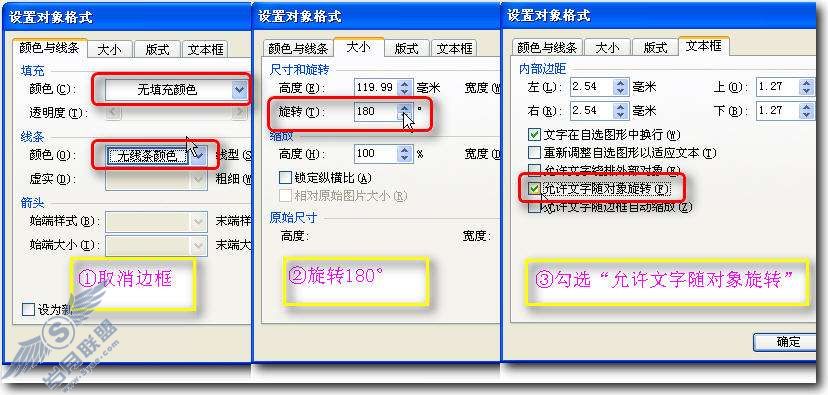
依法也将第二个文本框的边框线取消,效果如图15左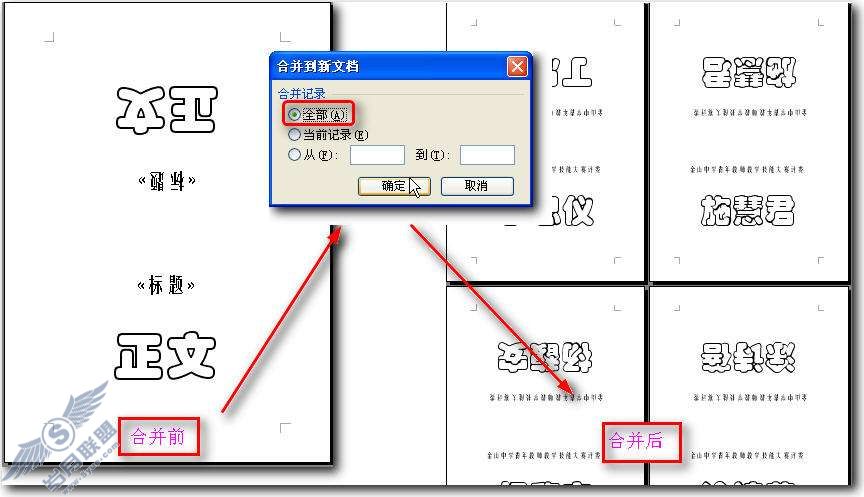
6.点击邮件合并工具栏中的“合并到新文档”按钮,再在对话框中点击全部(图15中),确定后,WPS会自动生成一个新的合并文档(图15右),启动打印机,即可一次性快速打印出全部的座位牌,神速。











